リモートセッションサービスを使用したリモート作業
ほかのユーザと共同で作業しない場合でも、Reflection X リモートセッションサービスから得られるメリットがあります。 自宅のコンピュータと仕事先のコンピュータの両方から同じ X セッションを使用すると仮定します。コンピュータ間の移行がシームレスに行われるとともに、 セッションを終了せずに自宅のコンピュータをシャットダウンできるようにします。
これ以降の手順は、これまでのシナリオで学習し作成した内容に基づいています。この演習では次のように仮定します。
-
コンピュータ1(すべての機能がインストールされ、ドメインノードが 構成されている)は「仕事先」のコンピュータです。以下の手順を実行する前に、このコンピュータでドメインノードを設定してください。
-
コンピュータ2(Xマネージャ(ドメイン接続用)がインストールされている)は 「自宅」のコンピュータです。
片方のコンピュータでセッションから抜けてもう片方のコンピュータでセッションに再参加するには
-
両方のコンピュータで、実行されているセッションがあれば停止して、すべての Reflection X アプリケーションを閉じます。
-
仕事先のコンピュータ(コンピュータ1)で、Xマネージャ(ドメイン接続用)を起動し、 管理者の資格情報を使ってドメインにログオンします。
-
[セッションの定義]から、![ をクリックして新しいセッションを作成します。] (../images/plus.png)[セッション名] に「Suspend test」と入力します。
-
ご使用の X クライアントに適した表示オプションを選択します。
-
クライアントアプリケーションをデスクトップ上で実行する場合は、セッションを [クライアントをデスクトップに表示する] に設定します。
-
クライアントコマンドで KDE、CDE、GNOME などのデスクトップ環境を起動する場合は、 [クライアントを X 端末風のデスクトップに表示する] にセッションを設定します。
-
-
(オプション) クライアントの終了時にセッションを停止させたい場合は、 [最後のセッションでの操作] を [セッションを停止する] に変更します。
-
[リモートセッションサービス] の下で [セッションのサスペンド/再開] を選択します。
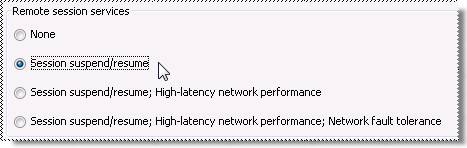
-
[X クライアント] の下にあるテスト済みのクライアント定義を選択します。 [既定セッション] の下で、作成した「Suspend test」セッションを選択します。
-
クライアント定義をダブルクリックして、新しいセッションを使用してこのクライアントを起動します。 クライアントホストにログオンして、クライアントアプリケーションと対話します (例えば xterm クライアントを起動した場合は Is コマンドを入力します)。
-
[セッションの定義] の下で実行中のセッションを右クリックし、[セッションから抜ける] を選択します。このセッションのアイコンが変化し、セッションディスプレイが表示されなくなったことが分かります。

-
X マネージャ (ドメイン接続用) を閉じます。
セッションは表示されなくなりますが、ドメインノードで引き続きアクティブに実行されます。
-
自宅のコンピュータ (コンピュータ 2) に切り替えて、X マネージャ (ドメイン接続用) を起動します。仕事先のコンピュータでログオン時に使用したのと同じユー ザ名、パスワード、およびドメイン名を使用してログオンします。
抜けたばかりの実行中のセッションが、 「Suspend test」セッション定義の下に表示されます。
-
実行中のセッション名を右クリックして [参加] コマンドをクリックします。
実行中のままにして抜けたアプリケーションはそのまま表示されています。 最初から接続を確立し直したり、開始した作業をやり直したりする必要は ありません。
-
仕事先に戻るまでに作業がまだ完了していないと想定して、自宅のコンピュータで[セッションから抜ける]ボタンをクリックします。これで、 自宅のコンピュータをシャットダウンできるとともに、 仕事先に戻って引き続きセッションに再参加できるようになります。
!!! note "メモ"意 Xマネージャ(ドメイン接続用)を実行している場合は、自分だけが使用できる 個人用セッションまたはほかのユーザと共有する公開セッションのいずれについても、 リモートセッションサービスを使用するようセッションを構成できます。